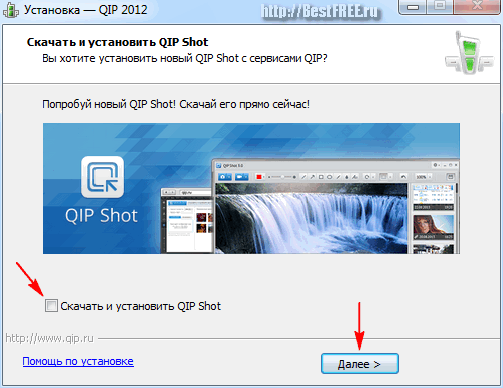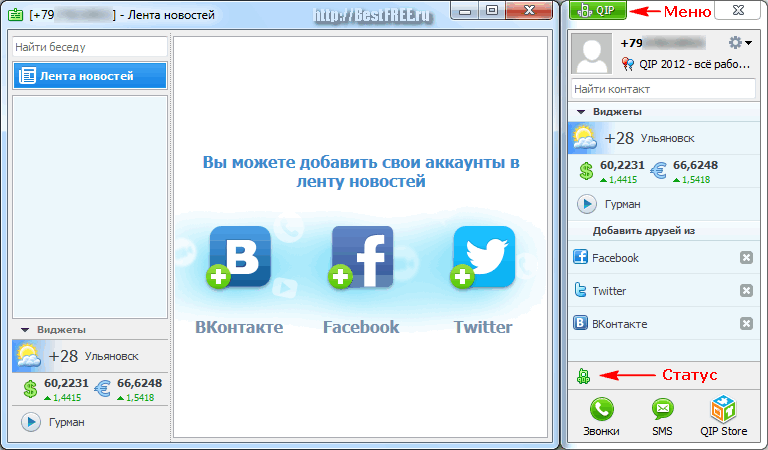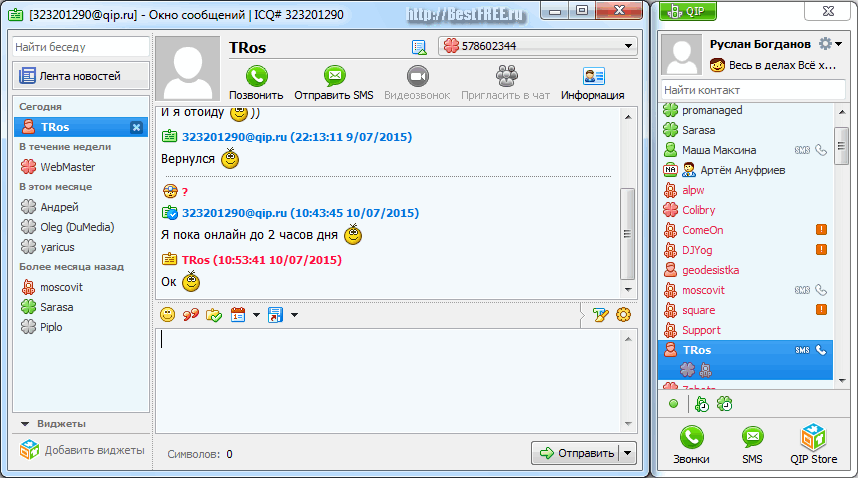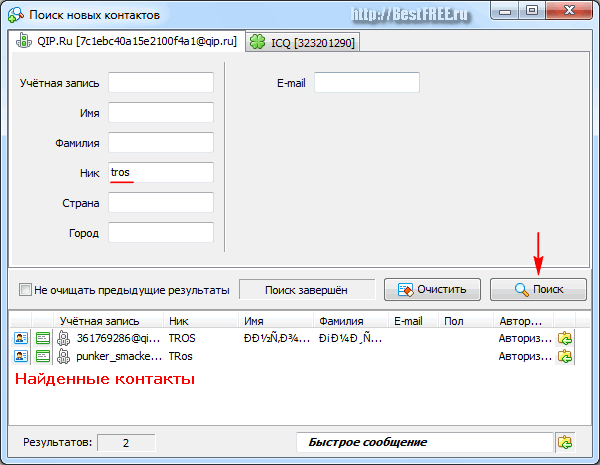| ПРОГРАММЫ ДЛЯ WINDOWS / Интернет / Квип / QIP 2012 Build 9379 |
| 21.06.16 12:47 | |||||||||||||||||||||||||||
|
Квип — отличный мессенджер, объединяющий в одном интерфейсе возможность общаться текстом, голосом и видеосвязью, а также множество других полезных функций. Существует великое множество разнообразных программ, посредством которых можно обмениваться мгновенными сообщениями через Интернет. Каждая из этих софтин использует свой протокол передачи данных, так что порой бывает очень трудно выбрать для себя конкретный инструмент для общения. На данный момент самым распространенным Интернет-пейджером в России является ICQ, однако, наш сегодняшний претендент показывает намного большую функциональность. Имя ему — QIP. Предлагаю сравнить двух этих "монстров": Сравнение Интернет-пейджера QIP с аналогом ICQ
Как видим, возможностей у QIP хоть отбавляй :). Добавлю ко всему вышеприведенному, что программа поддерживает протоколы того же ICQ, Jabber, Yandex Online, Google Talk, XIMSS, LiveJournal, Mail.ru Agent, русского оператора IP-телефонии Sipnet и мобильного оператора Евросеть. Список довольно внушительный. Если Вы имеете аккаунты на всех вышеперечисленных сервисах, то QIP станет для Вас незаменимым помощником в организации общения. Просто добавьте в него нужную для подключения информацию (обычно логин и пароль), и через несколько мгновений увидите весь список Ваших контактов. Ко всему этому стоит добавить, что QIP — очень нетребователен к ресурсам системы. Установка QIPСкачаем и запустим инсталлятор QIP. 1. Первым делом программа попросит выбрать язык. По умолчанию уже будет выбран Русский. Нажимаем "ОК". 2. Затем нас поприветствует Мастер установки. 3. Следующим будет вот это окно, в котором снимаем ненужные галочки от Яндекса.
4. Выбираем папку для установки. Здесь можно оставить папку по умолчанию. Начнётся непосредственная установка. 5. После её окончания установщик предложит ещё одну дополнительную программу от разработчиков. Она предназначена для создания скриншотов. Если Вам нужна такая функция — можно оставить галочку. В противном случае (если у Вас уже есть любимый инструмент для этого дела) — галочку убираем.
В последнем окне можно оставить все галочки как есть и просто нажать "Завершить". Регистрация в КвипеЕсли раньше на Вашем компьютере уже был установлен Квип, то он автоматически обнаружит старые настройки и сразу начнёт работать с ними. Иначе, он предложит ввести данные своего аккаунта, либо пройти несложную регистрацию.
Предположим, что это Ваш первый опыт в установке QIP (иначе Вам не пришлось бы читать эту инструкцию :). Нажимаем ссылку "Зарегистрироваться". В появившемся окошке заполняем поля для номера телефона, пароля и жмём "Зарегистрировать".
На указанный номер придёт смс с кодом подтверждения, который нужно ввести в специальное поле и нажать "Подтвердить". Это нужно для защиты от ложных и ошибочных регистраций.
Если код введён верно, то мы увидим вот такое окно с предложением установить QIP и на свои мобильные устройства.
Это окно можно просто закрыть. При первом запуске программы может появиться и вот такое сообщение.
Поскольку Квипу можно доверять, нажимаем "Разрешить доступ". Теперь мы готовы к работе :). Интерфейс QIPИзначально интерфейс Квипа не содержит контактов, поскольку мы ещё не успели ни с кем подружиться в этой системе. Для исправления ситуации, в обоих окнах программы нам предлагают добавить контакты из социальных сетей. Нажав на соответствующие кнопки можно пригласить для общения своих друзей из соцсетей. В дальнейшем, можно позакрывать все эти виджеты и соцсети. В итоге, через некоторое время, интерфейс Вашего Квипа будет выглядеть как-то так. Но не будем забегать вперёд. Настройка программыТеперь заглянем в настройки, которые помогут сделать программу более удобной. В целом, программа уже настроена оптимально. Единственное, что можно сделать — это включить анти-спам бот. Для этого зайдите в меню "Настройки", выберите вкладку "Анти-спам" и поставьте галочку в окошке "Включить анти-спам бот".
Теперь, когда Вам будет приходить сообщение от кого-то незнакомого, QIP задаст ему вопрос (на русском и на английском): "На какой планете мы живем?". Если контакт ответит верно, сообщение будет пропущено. Вопрос и ответ можно изменить на любые другие. При желании, Вы можете пробежаться и по всем остальным настройкам, чтобы подогнать программу по своему вкусу. Подключение учётной записи ICQТеперь о подключении других протоколов, которые поддерживает Квип. Предположим, что у Вас есть аккаунт на ICQ и Вы хотели бы привязать его в QIP, чтобы все сообщения приходили в одну программу. Для этого нужно зайти в окно добавления учётных записей:
В появившемся окне вводим нужную информацию: UIN — уникальный номер пользователя в сети ICQ.
После чего жмем кнопку "Применить". Если всё введено верно, то мы увидим новую учётную запись в соответствующем окне настроек, а в окне контактов появится список друзей из сети ICQ и внизу — фирменный "цветочек".
Добавление новых контактовЕсли у Вас уже есть друг, пользующийся Квипом, то можно добавить его вручную или воспользоваться встроенным поиском. Для этого заходим в главное меню и выбираем пункт "Добавить новый контакт".
Откроется окошко, в котором можно ввести ID пользователя (если известно), либо нажать ссылку "Найти контакты". Нажимаем.
Откроется окно поиска, в котором можно искать хоть по нику, хоть по городу проживания.
Дважды кликаем левой кнопкой мыши на понравившийся контакт и в открывашемся окошке нажимаем "Добавить", чтобы он появился в списке. В соседней вкладке ICQ можно таким же образом искать не по базе Квипа а по базе ICQ. Общение текстом с помощью QIPОткрыть окно общения с пользователем можно двойным щелчком на его имени или выбрав в контекстном меню (правая клавиша мыши) "Отправить сообщение". Далее, всё просто, набираем текст и нажимаем "Отправить".
С помощью кнопочек на разделительной полосе можно: Смайлик — символ улыбки или другой эмоции.BB-код — язык разметки текста.
Общение в чатахЧат — виртуальная "комната" для текстового общения нескольких собеседников.Если же общения с одним собеседником Вам мало, Вы можете подключиться к одному из многочисленных QIP-чатов. Чтобы получить список доступных комнат, кликаем по значку QIP (сразу под списком контактов) и в открывшемся контекстном меню выбираем пункт "Дополнительно". В нём раскроется еще одно меню, в котором выбираем пункт "Список чат-комнат".
Нажимаем на эту кнопку и получаем список комнат, в которые можно зайти. Выбираем понравившуюся и дважды кликаем по ней.
Появится небольшое окно, в котором можно выбрать себе псевдоним.
Нажав "ОК", мы окажемся в чате, где все видят сообщения всех, и получается своего рода "форум".
Не возбраняется открыть сразу несколько комнат, чтобы переписываться с ещё большим количеством собеседников. Следует иметь ввиду, что в некоторых комнатах потребуется ввести капчу. Это своеобразная защита от ботов.
ВидеозвонкиКвип позволяет не только переписываться, но и звонить "как на скайпе". Для этого в верхней части окна у выбранного контакта, нажимаем синюю кнопку "Видеозвонок" (либо кнопку "Позвонить" и в выпадающем меню выбрать "Позвонить на компьютер"). Если собеседник доступен, а также у вас обоих настроены микрофоны и камеры, то можно пообщаться "с глазу на глаз".
Звонки на телефонТакже при помощи QIP мы можем звонить в любую точку земного шара на стационарные и мобильные телефоны. Услуга не бесплатная, поэтому нужно предварительно зарегистрироваться в сервисе и положить денег себе на счёт. Если вышеперечисленные условия соблюдены, то в окне общения с контактом нажимаем кнопку "Позвонить". Если при регистрации в сервисе контакт не указал свой номер телефона, то:
Отправка SMSК сожалению, в данный момент функция отправки cмсок в программе не работает.
ВыводыНа данный момент Квип является одной из лучших программ для общения, благодаря своей многофункциональности и гармоничному минимализму. К сожалению, есть в нём и недостатки, вроде отключенной отправки смсок, но в общем-то это и не основная функция данного мессенджера. В целом же, программа очень удобная и приятная в использовании. Рекомендуем :) P.S. Разрешается свободно копировать и цитировать данную статью при условии указания открытой активной ссылки на источник и сохранения авторства Руслана Богданова. P.P.S. Для обмена "тяжёлыми" файлами лучше использовать специальный сервис. |